Microsoft Teams este un instrument excelent pentru colaborare, dar poate fi și o sursă de distragere a atenției. A fi bombardat cu notificări pentru fiecare mesaj, mențiune sau activitate poate deveni obositor.
Dacă doriți să vă concentrați asupra activității dvs. și să evitați întreruperile inutile, trebuie să aflați cum să gestionați sau să dezactivați notificările Microsoft Teams. Există câteva moduri în care puteți face acest lucru, în funcție de dacă utilizați Teams pe web sau dacă utilizați clientul Mac sau Windows.
Cum să gestionați notificările în Microsoft Teams Online
Dacă utilizați Microsoft Teams în browser, puteți accesa setările de notificare făcând clic pe fotografia de profil din colțul din dreapta sus și selectând Gestionați. Cont.
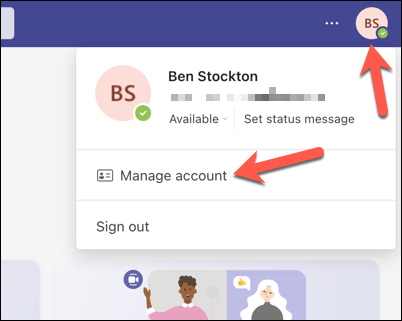
În meniul Gestionați contul, selectați Notificăriîn bara laterală din stânga.
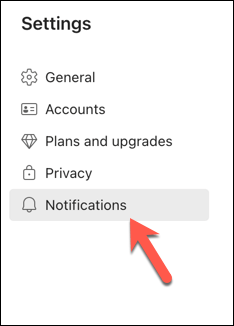
Aici, puteți ajusta următoarele opțiuni:
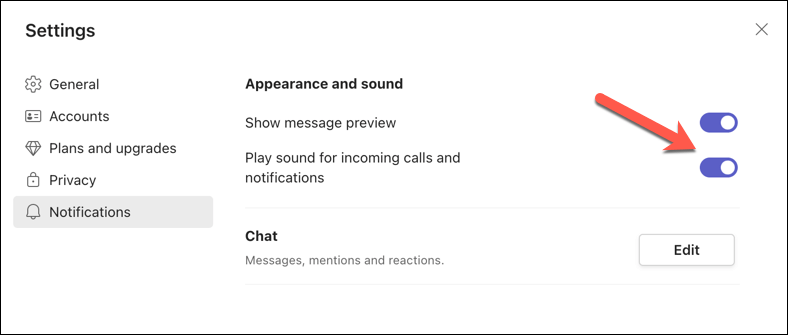
De asemenea, puteți personaliza notificările pentru diferite categorii de activitate, cum ar fi mențiuni, mesajeși aprecieri și reacțiiapăsând pe
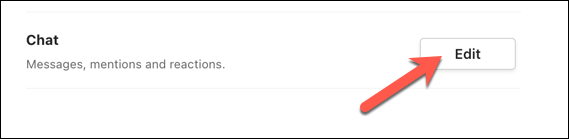
Pentru fiecare categorie, puteți alege dacă doriți să primiți notificări ca banner și feed (care apare în fila Activitate), numai feed (care apare numai în Activitate) sau dezactivat (care dezactivează complet notificările).
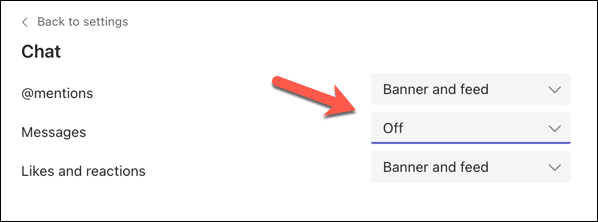
De exemplu, dacă doriți să primiți notificări pentru mesajele de chat numai atunci când cineva vă menționează sau răspunde la mesajul dvs., puteți activa notificările pentru Mențiuni, în timp ce dezactivați alte notificări..
Cum să gestionați notificările echipelor în aplicațiile Windows și Mac
Dacă utilizați Microsoft Teams ca aplicație desktop pe Windows sau Mac, puteți accesa setările de notificare făcând clic pe fotografia de profil din colțul din dreapta sus și selectând Gestionați contul.
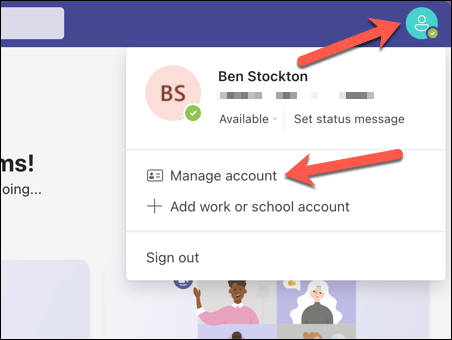
În meniul Gestionați contul, puteți personaliza modul în care apar notificările dvs. în secțiunea Notificări. Ca și în cazul aplicației web pentru Teams, aceste opțiuni includ:
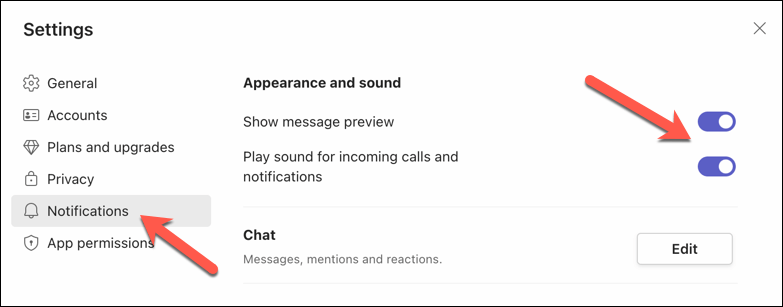
Dacă apăsați pe butonul Editați, veți avea opțiunea de a personaliza notificările pentru diferite tipuri de activitate, inclusiv mențiuni,mesaje,aprecieriși reacții.
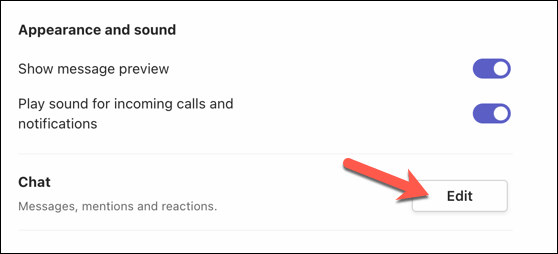
Aveți posibilitatea de a specifica preferințele de notificare pentru fiecare categorie separat. Puteți alege să primiți notificări ca banner și feed, care vor apărea atât în banner, cât și în fila Activitate.
Ca alternativă, puteți opta pentru opțiunea numai pentru feed, care va afișa notificarea numai în Activitatea tab. În cele din urmă, puteți alege să dezactivați complet notificările pentru o anumită categorie selectând Dezactivat.
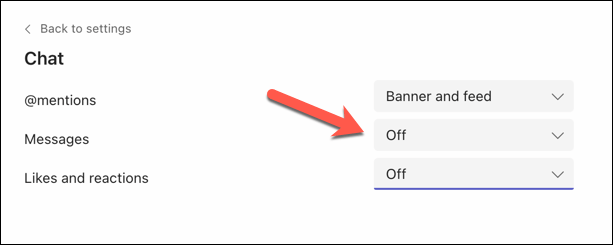
Cum să dezactivați notificările pentru anumite conversații din echipele Microsoft
Uneori, poate doriți să dezactivați sunetul notificărilor pentru o anumită conversație sau chat care nu este relevant sau important pentru dvs. Puteți face acest lucru cu ușurință urmând acești pași:
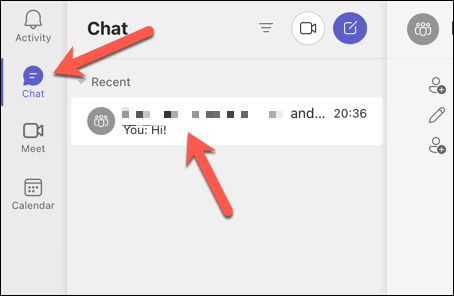
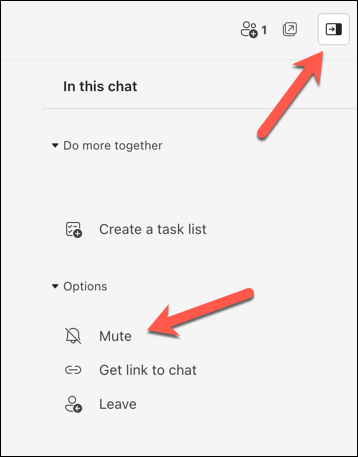
Dezactivarea notificărilor pentru o anumită discuție vă va împiedica să primiți actualizări pentru conversația respectivă. Cu toate acestea, dacă cineva te menționează direct, vei continua să primești notificări.
Folosirea eficientă a Microsoft Teams
Notificările Microsoft Teams pot fi utile pentru a ține evidența a ceea ce se întâmplă în echipa ta, dar pot fi și enervante și distrage atenția dacă sunt prea frecvente sau irelevante. Datorită pașilor de mai sus, puteți dezactiva sau gestiona rapid notificările Microsoft Teams pentru a vă ajuta să remediați problema.
Doriți să gestionați alte setări Teams? Puteți să actualizați-vă numele Teams dacă ați făcut o greșeală (sau preferați un alias). Nu uitați să ștergeți o conversație în Microsoft Teams de care nu mai aveți nevoie.
Vrei să-ți partajezi datele cu colegii tăi într-un chat Teams? Puteți oricând partajați ecranul în Teams pentru a vă exprima rapid punctele.
.